Outlook-aktiviteettien tallentaminen CRM:ään
Myyjänä voit tallentaa kaiken lähtevän ja saapuvan yhteydenpidon asiakkaidesi kanssa asiakkuudenhallintajärjestelmääsi (CRM). Tällä tavoin kaikki yrityksesi käyttäjät voivat tarkastella asiaankuuluvia aktiviteetteja ja luoda niiden avulla kehittyneitä palveluita, jotka auttavat myymään enemmän.
On kuitenkin työlästä ja aikaa vievää päivittää CRM:ään kaikki aktiviteetit kaikissa käyttämissäsi viestintäkanavissa. Onneksi Copilot for Sales mahdollistaa Outlook-vuorovaikutusten (sähköpostiviestien ja tapaamisten) tallentamisen CRM:ään yhdellä napautuksella tai napsautuksella.
Muistiinpano
Jos käytät CRM-järjestelmänä Dynamics 365:tä, huomioi seuraavat seikat:
- Kun tallennat sähköpostiviestin Dynamics 365:een, kyseisen sähköpostiviestin vastaukset tallennetaan automaattisesti CRM:ään, jos palvelinpään synkronointi on käytössä ja jos jokin muu vaihtoehto kuin Ei sähköpostiviestejä on valittu Dynamics 365:n mukautusasetusten Sähköposti-välilehdessä .
- Voit tallentaa sähköpostiluonnokset ja tapaamisluonnokset Dynamics 365:een. Sähköposteja ei tallenneta CRM:ään heti. Ne tallennetaan vasta lähettämisen jälkeen. Tapaamiset tallennetaan välittömästi CRM:ään. Jos päivität tapaamisen sen jälkeen, kun se on tallennettu CRM:ään, muutokset tallentuvat automaattisesti CRM:ään.
- Voit tallentaa tapaamisen Dynamics 365:een vain, jos tapaamisaika on kaikkien osallistujien työajan sisällä. Jos tapaamisaika on yhdenkin osallistujan työajan ulkopuolella, tapaamista ei voi tallentaa Dynamics 365:een. Lisätietoja käyttäjän työajan määrittämisestä Dynamics 365:ssä on kohdassa Käyttäjän työajan määrittäminen.
Jos käytät CRM-järjestelmänä Salesforcea, huomioi seuraavat seikat:
- Et voi tallentaa sähköpostiluonnoksia tai tapaamisluonnoksia Salesforceen.
- Tallennettujen sähköpostiviestien vastauksia ja tallennettujen tapahtumien päivityksiä ei tallenneta automaattisesti.
- Kun tallennat sähköpostin tai kokouksen Salesforceen, se näkyy tallennettuna vain sinulle, ei muille sähköpostin tai kokouksen osallistujille. Muiden osallistujien on tallennettava sähköpostiviesti tai kokous Salesforceen erikseen.
Outlookin aktiviteettien tallentamista jaetuista postilaatikoista ei tueta.
Toistuvien kokousten tallentamista CRM-järjestelmään ei tueta.
Jos olet tallentanut Outlook-aktiviteetin (sähköpostiviestin tai tapaamisen) käyttämällä Dynamics 365 App for Outlookia, sitä ei näytetä tallennettuna Copilot for Salesissa. Outlook-aktiviteetti on tallennettava käyttämällä Copilot for Salesia. Jos tallennat Outlook-aktiviteetin uudelleen käyttämällä Copilot for Salesia, CRM:ään luodaan kaksoiskappale.
Outlook-aktiviteettien tallentaminen korostuskortista
Voit synkronoida Outlookista peräisin olevan sähköpostin tai tapaamisen CRM:si kanssa noudattamalla seuraavia ohjeita:
Avaa sähköpostiviesti tai kokous, jonka haluat tallentaa CRM-järjestelmään, ja avaa sitten Copilot for Sales.
Valitse Tallenna sähköposti kohteeseen <CRM-järjestelmän tyyppi> -kortissa Tallenna.
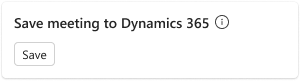
Jos yhdistät Copilot for Salesin Dynamics 365 -ympäristöön eikä palvelinpään synkronointi ole käytössä, sinua pyydetään ottamaan palvelinpään synkronointi käyttöön postilaatikollesi, kun tallennat Outlook-aktiviteetin ensimmäistä kertaa. Lisätietoja: Palvelinpään synkronoinnin käyttö Copilot for Salesin kanssa.
Vaihtoehtoisesti voit tallentaa Outlook-aktiviteetin CRM:ään liittyvästä tietuekortista.
Valitse tietue, johon aktiviteetti yhdistetään, kohdassa Yhdistä tietueeseen.
Copilot for Sales näyttää oletusarvoisesti aktiviteetin yhteyshenkilöihin liittyviä asiakkaiden ja mahdollisuuksien tekoälypohjaisia ehdotuksia. Voit valita jonkin ehdotetuista tietueista muodostaaksesi yhteyden siihen.
Muistiinpano
Mahdollisuuksille annetaan muutamia tekoälykäyttöisiä ehdotuksia vain, kun sähköpostin ja kokouksen sisältö on englanninkielistä.
Hakuruudun avulla voit vaihtoehtoisesti etsiä toisen minkä tahansa järjestelmänvalvojan Copilot for Salesiin lisäämän tietuetyypin tietueen ja muodostaa yhteyden siihen. Voit myös suodattaa hakutulokset kaventaaksesi hakutuloksia.
Jos haluat tallentaa sähköpostin tai kokouksen CRM:ään muodostamatta yhteyttä tietueeseen, valitse Tallenna ilman yhteyttä. Sähköposti tai kokous on edelleen liitetty yhteystietoihin Vastaanottaja-, Kopio- ja Piilokopio-kentissä.
Muistiinpano
- Kun etsit tietuetta, johon haluat muodostaa yhteyden, hakutuloksissa näkyy tietueen nimi ja järjestelmänvalvojan valitsemat avainkentät. Lisätietoja avainkentistä on kohdassa Mininäkymän avainkenttien valitseminen.
- Voit muodostaa yhteyden kaikkiin tietuetyyppeihin, jotka järjestelmänvalvoja on ottanut käyttöön aktiviteeteille ja lisännyt Copilot for Salesiin. Lisätietoja tietuetyyppien lisäämisestä on kohdassa Uuden tietuetyypin (tai Salesforce-objektin) lisääminen.
Liittyvät yhteyshenkilöt -kortissa näkyvät aktiviteetin yhteyshenkilöt, koska aktiviteetti näkyy heidän aikajanallaan.
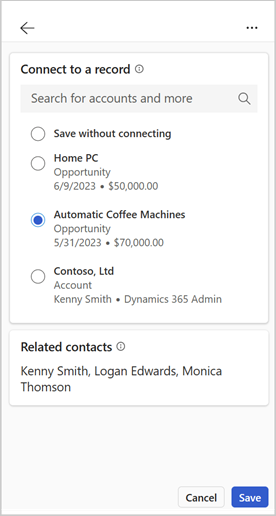
Syötä tiedot sähköpostiviestin tai tapaamisen CRM:ssä luokitteluun käytettävät tiedot Lisää sähköpostiluokat -osaan. Kentät näytetään vain, jos järjestelmänvaloja on määrittänyt kentät luokittelua varten.
(Valinnainen) Valitse ja tallenna liitteet, jotka haluat tallentaa CRM:ään.
Valitse ja tallenna liitteet, jotka haluat tallentaa CRM:ään Tallenna liitteet -kohdassa. Tämä osa näkyy vain, jos järjestelmänvalvoja on ottanut liitteiden tallennustoiminnon käyttöön.
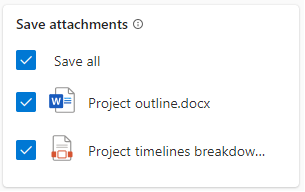
Liitteet tallennetaan CRM:ssä olevaan sähköpostiviestiin tai tapaamiseen liittyvään aktiviteettitietueeseen. Eikö liitettä voi tallentaa? Lisätietoja syistä.
Valitse Tallenna.
Sähköposti tai kokous yhdistetään valittuun tietueeseen ja tallennetaan CRM:ään.
- Yhdistetty kohteeseen -kortilla näkyvät yhdistetty tietue ja sen tyyppi.
- Liitekuvakkeessa näkyy CRM:ään tallennettujen liitteiden määrä.
- Tunnistekuvakkeessa näkyvät valittujen luokituskenttien määrä.
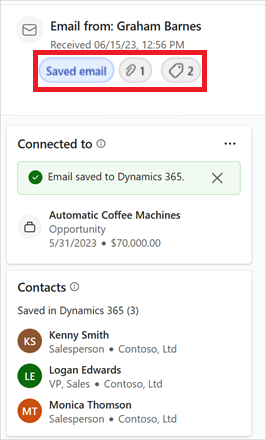
Muistiinpano
Jos käytät CRM-järjestelmänä Salesforcea, huomioi seuraavat seikat:
Jos parannettu sähköposti on poistettu käytöstä, näyttöön saattaa tulla virhesanoma, kun tallennat Outlook-aktiviteetteja. Lisätietoja virheen korjaamisesta on kohdassa Parannettu sähköposti poistettu käytöstä. Jos otit yhteyttä Microsoft-tukeen Outlook-aktiviteettien tallentamiseksi ottamatta parannettua sähköpostia käyttöön, aktiviteetti tallennetaan tehtävätietueena Salesforceen. Jos parannettu sähköposti on käytössä, aktiviteetti tallennetaan sähköpostiviestitietueena.
Jos tallennat sähköpostiviestin Salesforce CRM:ään ja Outlookin sähköpostitekstin merkkien määrä (mukaan lukien HTML-merkinnät) ylittää Salesforce-sähköpostitietueisiin tallennettavien merkkien enimmäismäärän, sähköpostiviesti katkaistaan ja tallennetaan sitten. Katkaisua koskeva viesti näkyy Yhdistetty kohteeseen -kortissa.
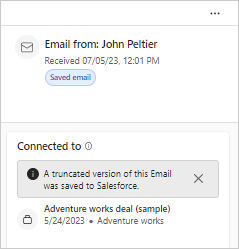
Outlookin aktiviteettien tallentaminen liittyvästä tietuekortista
Copilot for Sales näyttää tietueet, jotka liittyvät sähköpostiviestin tallennettuihin yhteyshenkilöihin. Kaikki saman tietuetyypin tietueet näkyvät kyseisen tietuetyypin kortissa. Korteista voit tallentaa sähköpostin CRM:ään.
Muistiinpano
Jos olet jo tallentanut sähköpostin tai kokouksen CRM:ään Kohokohdat-kortista, et voi tallentaa sitä uudelleen liittyvästä tietuekortista.
Avaa sähköpostiviesti tai kokous, jonka haluat tallentaa CRM-järjestelmään, ja avaa sitten Copilot for Sales.
Vie hiiren osoitin (tietuetyyppi)kortissa sen tietueen päälle, johon haluat tallentaa sähköpostin tai kokouksen, valitse Lisää toimintoja (...) ja valitse sitten Tallenna ja yhdistä sähköposti. Jos esimerkiksi haluat tallentaa sähköpostin asiakkaaseen, vie hiiren osoitin Asiakas-kortissa sen asiakkaan päälle, valitse Lisää toimintoja (...) ja valitse sitten Tallenna ja yhdistä sähköposti.
Vaihtoehtoisesti voit avata tietueen tiedot valitsemalla tietueen. Valitse tiedoista Lisää toimintoja (...) >Tallenna ja yhdistä sähköposti.
Sähköposti tai kokous yhdistetään valittuun tietueeseen ja tallennetaan CRM:ään. Yhdistetty kohteeseen -kortilla näkyvät yhdistetty tietue ja sen tyyppi.
Muistiinpano
- Jos järjestelmänvalvoja on ottanut käyttöön mahdollisuuden tallentaa kaikki liitteet oletusarvoisesti, kelvolliset liitteet tallennetaan CRM:ään automaattisesti.
- Jos järjestelmänvalvoja on poistanut liitteiden tallennustoiminnon käytöstä tai poistanut oletusarvoisesti käytöstä kaikkien liitteiden tallentamisen, liitteitä ei tallenneta CRM:ään.
Outlook-aktiviteettien tallentaminen sähköpostien ilmoituspalkeissa olevilla CRM-pikatoiminnoilla
Kun luet ulkoisilta yhteyshenkilöiltä peräisin olevan sähköpostiviestin, eikä sähköpostiviestiä tallennettu CRM:ään, voit tallentaa sähköpostiviestin yläreunan ilmoituspalkkiviestin CRM-pikatoiminnolla.
Avaa sähköpostiviesti, jossa on vähintään yksi ulkoinen yhteyshenkilö.
Valitse ilmoituspalkkiviestissä Tallenna tämä sähköpostiosoite.
Valitse tietue, johon kokous yhdistetään, Copilot for Sales -ruudun kohdassa Yhdistä tietueeseen.
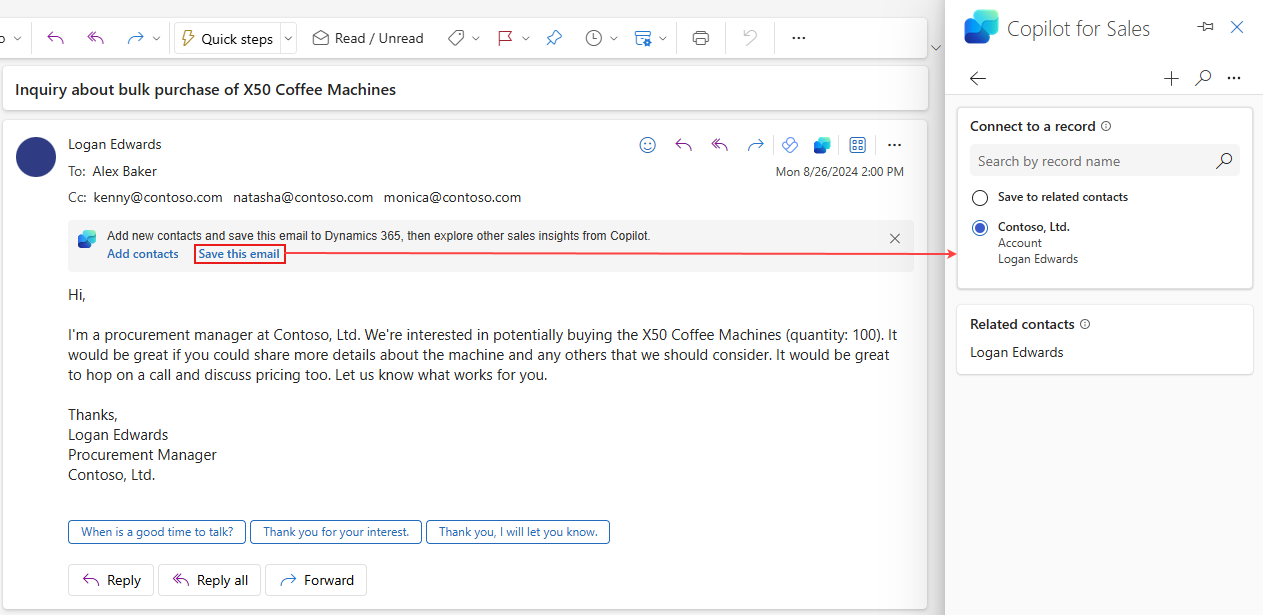
(Valinnainen) Valitse ja tallenna liitteet, jotka haluat tallentaa CRM:ään.
Liitteet tallennetaan CRM:ssä olevaan sähköpostiviestiin tai tapaamiseen liittyvään aktiviteettitietueeseen. Eikö liitettä voi tallentaa? Lisätietoja syistä.
Valitse Tallenna.
Muistiinpano
- Tällä hetkellä CRM-pikatoimintoja sisältäviä ilmoituspalkkiviestejä on käytettävissä käyttäjäkohtaisesti päivittäin enintään kahdessa ulkoisilta yhteyshenkilöiltä peräisin olevassa sähköpostiviestissä. Jos et halua näiden ilmoituspalkkien näkyvän, pyydä järjestelmänvalvojaa poistamaan ne käytöstä.
Liitteen osalta huomioon otettavaa
Kun tallennat sähköpostiviestin tai tapaamisen CRM:ään, voit myös tallentaa sähköpostiviestiin tai tapaamiseen kuuluvat liitteet. Ota kuitenkin seuraavat liitteisiin liittyvät rajoitukset huomioon:
Liian suuria tai ei-sallittua tyyppiä olevia liitteitä ei voi tallentaa CRM:ään. CRM-Järjestelmänvalvoja määrittää tietuetyyppien ja koon rajoitukset. Näiden määritysten muutoksien voimaantulo Copilot for Salesissa voi kestää jopa tunnin. Lisätietoja tiedostotyyppi- ja kokorajoitusten määrittämisestä on seuraavissa ohjeaiheissa:
- Dynamics 365: Määritä tiedostokokorajoitus ja tiedostotunnisteet
- Salesforce: Tiedostokoko- ja jakamisrajoitukset
Sisäisiä liitteitä ei voi tallentaa CRM:ään. Sisäiset liitteet ovat kuvia tai tiedostoja, jotka näytetään sähköpostiviestin tekstissä. Niitä ovat esimerkiksi sähköpostiviestien allekirjoitukset, kuvat tai tiedostot, jotka on liitetty sähköpostiviestin tekstiin.
Salesforcessa liitteet tallennetaan tiedostoina aktiviteettitietueisiin.
Jos tapaamisten liitteiden tallennus on poistettu käytöstä palvelinpään synkronoinnissa Dynamics 365:ssä, tapaamisten liitteitä ei voi tallentaa CRM:ään Copilot for Salesista. Lue lisää tapaamisten liitteiden synkronoinnista.
Muistiinpano
Tallenna liitteet -osa näkyy vain, jos järjestelmänvalvoja on ottanut liitteiden tallennustoiminnon käyttöön.
Muokkaa aktiviteetteja Outlookissa
Jos haluat päivittää aktiviteetin tietoja Outlookissa, kun olet tallentanut aktiviteetin CRM:ään, voit muokata sen tietoja ja sitten tallentaa muutokset CRM:ään uudelleen.
Voit päivittää aktiviteetin seuraavat kentät:
- Yhdistetty tietue
- Sähköpostiluokat
- Liittyvät yhteyshenkilöt
Muistiinpano
Muokkaaminen on käytettävissä vain Dynamics 365:een tallennettujen aktiviteettien osalta.
Voit muokata aktiviteettia valitsemalla Lisää toimintoja -painikkeen (…) Copilot for Salesin sivuruudun Yhdistetty kohteeseen- kortissa valitsemalla Muokkaa tallennetun sähköpostiviestin tietoja ja tekemällä tarvittavat muutokset.
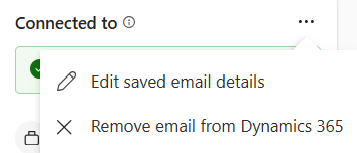
Tallennettujen sähköpostiviestien poistaminen CRM:stä
Jos yhdistät Copilot for Salesin Dynamics 365 -ympäristöösi ja otat käyttöön palvelinpään synkronoinnin, voit poistaa tallennetut sähköpostiviestit ja kokoukset, joilla ei enää ole merkitystä, CRM:stä käyttäen Copilot for Salesia. Tällä tavalla autat pitämään CRM:n puhtaana ja ajan tasalla.
Muistiinpano
Poistaminen on käytettävissä vain Dynamics 365:een tallennettujen aktiviteettien osalta.
Avaa sähköpostiviesti tai kokous, jonka tallensit CRM-järjestelmään, ja avaa sitten Copilot for Sales.
Valitse Dynamics 365 -välilehti.
Valitse Yhdistetty kohteeseen -kortissa Lisää toimintoja -painike (...) ja valitse sitten Poista sähköpostiviesti Dynamics 365:stä.
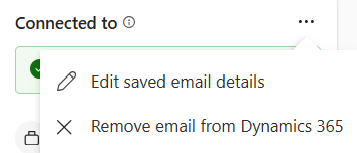
Sähköposti poistetaan Dynamics 365:stä, ja saat vahvistusviestin.
Liittyvät tiedot
Outlookin sähköpostien ja tapahtumien CRM:ään tallentamisen määrittäminen
CRM-tietueen haku Copilot for Salesin avulla